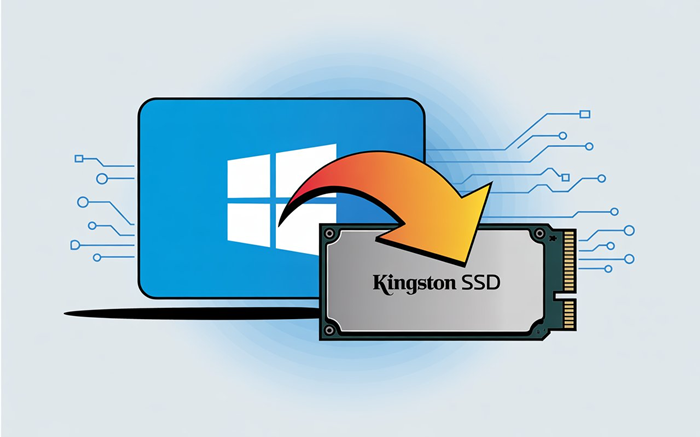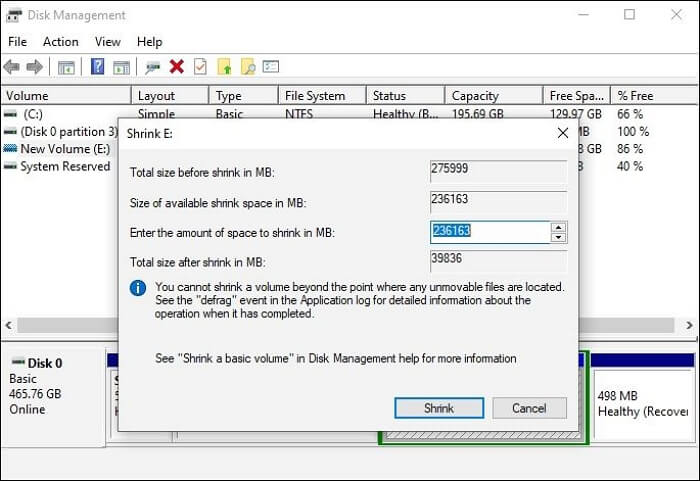Hauptinhalt
Hauptinhalt
Ist es notwendig, eine SSD aufzurüsten?
Eine SSD ist eine Art Speichergerät, das digitale Daten speichert. Sie ähnelt einer Festplatte, verwendet aber keine rotierenden Festplatten zum Speichern von Daten, sondern einen sich nicht bewegenden Flash-Speicher. Dadurch sind SSDs viel schneller als Festplatten und auch langlebiger, da es keine beweglichen Teile gibt.
Aber lohnt es sich, Ihre vorhandene SSD aufzurüsten? Im Folgenden werden wir die Vorteile eines SSD-Upgrades untersuchen und Ihnen bei der Entscheidung helfen, ob dies der richtige Schritt für Sie ist.

Die Vorteile der Aufrüstung einer SSD
- Der Computer fährt schneller hoch und läuft schneller.
- Programme werden schneller geladen, und Dateien werden schneller übertragen.
- Der Computer läuft kühler und die Akkulaufzeit ist länger.
- Ihre Daten sind sicher und geschützt, da die Wahrscheinlichkeit eines PC-Ausfalls geringer ist.
Ist es also notwendig, eine SSD aufzurüsten? Wenn Sie einen Geschwindigkeitsschub und mehr Zuverlässigkeit wünschen, ist ein Upgrade der SSD eine gute Idee.
Wichtige Dinge, die Sie vor dem SSD-Upgrade tun sollten
Bevor Sie ein SSD-Upgrade durchführen, sollten Sie einige Dinge beachten. Wenn Sie die folgenden Faktoren berücksichtigen, können Sie ein reibungsloses und erfolgreiches SSD-Upgrade sicherstellen.
Sichern Sie Ihre Daten: SSDs sind schneller als herkömmliche Festplatten, aber sie sind auch anfälliger für Ausfälle. Wenn Sie keine Sicherungskopie haben, könnten Sie wichtige Dateien verlieren.
Defragmentieren Sie Ihre Festplatte:Wenn Sie auf eine SSD umsteigen, werden alle Ihre Daten auf die neue Festplatte kopiert. Wenn Ihre Festplatte fragmentiert ist, dauert es länger, die Daten zu kopieren, und die SSD bringt möglicherweise nicht die erhoffte Leistung.
Suchen Sie nach Treiber-Updates:SSDs verwenden einen anderen Controllertyp als herkömmliche Festplatten, daher müssen Sie sicherstellen, dass Ihre Treiber auf dem neuesten Stand sind.
Zuverlässige SSD-Upgrade-Software mit hoher Qualität

Das Upgrade einer SSD ist ein Prozess, bei dem wir sehr vorsichtig sein müssen, da es leicht zu einem Datenverlust kommen kann, wenn man mit dem Verfahren nicht sehr vertraut ist. Gibt es also eine vertrauenswürdige Software, die sich gut für das Upgrade einer SSD eignet? Die Antwort lautet: Ja. EaseUS Disk Copy ist eine leistungsstarke und einfach zu bedienende Software, die alles von Ihrer alten Festplatte auf eine neue SSD unter Windows 11/10/8/7 zu 100% kopieren kann.
Lassen Sie uns nun mehr über die wichtigsten Funktionen und Vorteile dieser professionellen SSD-Upgrade-Software erfahren.
Hauptmerkmale von EaseUS Disk Copy:
- Kompatibel mit Windows 11/10/8/8.1/7/Vista/XP
- Aktualisieren Sie Ihre SSD und andere Festplatten einfach und schnell.
- Aktualisieren Sie Ihre Festplatte auf eine größere, ohne Windows neu zu installieren.
- Migrieren Sie Ihre Daten, Ihr Betriebssystem und Ihre Anwendungen ganz einfach und ohne Datenverlust.
- Ersetzen Sie die HDD problemlos durch eine SSD.
Highlights von EaseUS Disk Copy:
- Einfach zu installieren und zu implementieren.
- Geeignet für den kommerziellen und nicht-kommerziellen Einsatz.
- Kostenlose Testversion vor dem Kauf dieser Software.
- Einmaliger Kauf für lebenslange Nutzung.
- Ausgezeichnete und stabile Leistung bei der Aktualisierung von Festplatten.
- Hinweis:
- Top 5 | Beste SSD-Klon-Software von 2022
- SSDs (Solid-State Drives) sind eine neue Generation von Computerspeichergeräten, die Flash-basierten Speicher verwenden und dadurch schneller sind als herkömmliche mechanische Festplattenlaufwerke.

Aktualisieren Sie Ihre SSD mit EaseUS Disk Copy
Nachdem wir die grundlegenden Eigenschaften und Vorteile kennengelernt haben, zeigen wir Ihnen Schritt für Schritt, wie Sie eine SSD mit EaseUS Disk Copy aktualisieren können.
(Wichtiger Hinweis: Vergewissern Sie sich, dass Ihre SSD vor dem Upgrade ordnungsgemäß in Ihrem Computer installiert ist. Und bitte sichern Sie wichtige Daten im Voraus, da bei diesem Vorgang alles auf der Zielfestplatte gelöscht wird).
Nachdem Sie EaseUS Disk Copy auf Ihrem Computer installiert und gestartet haben, folgen Sie bitte den folgenden Schritten, um Ihre SSD zu aktualisieren.
Schritt 1: Wählen Sie "Datenträger-Modus" und wählen Sie die kleinere Festplatte als Quell-Datenträger.
Schritt 2: Wählen Sie die größere Festplatte zum Speichern der Daten und klicken Sie dann auf "Weiter".
Schritt 3: Eine Warnmeldung weist Sie darauf hin, dass die Daten auf der Zielfestplatte überschrieben werden. Klicken Sie auf "OK", um fortzufahren, wenn Sie keine wichtigen Daten auf der Zielfestplatte haben.
Schritt 4: Bearbeiten Sie das Festplattenlayout und klicken Sie auf "Fortfahren", um fortzufahren.
- "Die Festplatte automatisch anpassen" passt das Layout auf dem Zieldatenträger entsprechend der Größe des Datenträgers an, damit der Datenträger den besten Status erhält.
- "Als die Quelle kopieren" ändert nichts an der Zielfestplatte und das Layout ist dasselbe wie das der Quellfestplatte.
- Mit "Festplatten-Layout bearbeiten" können Sie das Layout der Partition auf der Zielfestplatte manuell ändern/verschieben.
Schritt 5: Warten Sie, bis der Vorgang abgeschlossen ist.
Nachdem der Aktualisierungsprozess abgeschlossen ist, können Sie Ihren Computer neu starten und die bessere Leistung Ihrer neuen SSD genießen. Und vergessen Sie nicht, das Windows-Betriebssystem darauf zu installieren, wenn noch kein Betriebssystem auf Ihrer SSD installiert ist.

Wenn Sie immer noch Schwierigkeiten mit dem Upgrade einer SSD haben, können Sie uns jederzeit kontaktieren. Unser technisches Team wird Ihnen sofort den professionellsten Rat geben.
Das könnte Sie auch interessieren:
Festplatte zu SSD spiegeln
Fazit
In Anbetracht der Vorteile eines SSD-Upgrades kann es für Sie notwendig sein, ein Upgrade durchzuführen, wenn Sie feststellen, dass Ihr PC sehr langsam läuft und die Speicherkapazität für Sie nicht ausreicht. Da es sich um einen Prozess handelt, der sehr vorsichtig durchgeführt werden muss, wird empfohlen, dass Sie ein zuverlässiges und professionelles Tool verwenden, um dies zu tun.
EaseUS Disk Copy. Außerdem können Sie sich jederzeit an das technische Team wenden, um eine professionelle Anleitung zu erhalten, wenn Sie auf ein Problem gestoßen sind. Warum also nicht gleich ausprobieren?
War diese Seite hilfreich? Ihr Support ist uns wirklich wichtig!

EaseUS Disk Copy
EaseUS Disk Copy ist leistungsstarkes aber sehr einfach zu bedienendes Tool zum Klonen und Migrieren von HDDs/SSDs. Das Tool ermöglicht Ihnen, ein Systemlaufwerk schnell und einfach auf eine neue Festplatte (oder eine neu installierte SSD) zu migrieren, wobei nur ein Minimum an Konfiguration erforderlich ist.
-
Aktualisiert von
Markus verfügt über 10+ Jahre Praxiserfahrung in Datenwiederherstellung, Festplatten-/Partitionsverwaltung und Multimedia-Technologien. Er beherrscht die Kunst, komplexe Probleme zu vereinfachen und effiziente Lösungsanleitungen zu erstellen. Privat liebt er Filme, Reisen und kulinarische Genüsse. …Vollständige Bio lesen -
Geschrieben von
Maria ist begeistert über fast allen IT-Themen. Ihr Fokus liegt auf der Datenrettung, der Festplattenverwaltung, Backup & Wiederherstellen und den Multimedien. Diese Artikel umfassen die professionellen Testberichte und Lösungen. …Vollständige Bio lesen
EaseUS Disk Copy

Professionelles Tool zum Klonen der Festplatten, der Partitionen und anderer Datenträger.
Hot-Artikel
-
29 Dezember 2023
![]()
-
01 Januar 2024
![]()
-
19 Oktorber 2023
![]()
-
19 Oktorber 2023
![]()
-
23 Januar 2024
![]()
-
29 Dezember, 2023
![]()
-
29 Dezember, 2023
![]()
-
29 Dezember, 2023
![]()
Interessante Themen